- 系统
- 教程
- 软件
- 安卓
时间:2021-03-31 来源:u小马 访问:次
Win10系统开机提示no bootable device该如何解决?大家在使用Win10系统的时候总是会出现各种错误,一位用户反馈自己在使用win10系统过程中碰到了电脑无法开机,黑底白字no bootable device的提示,强制重启了几次都没有任何作用,那遇到这样的问题该如何解决呢?下面小编就来教大家Win10开机提示no bootable device的解决方法,希望大家会喜欢。
Win10开机提示no bootable device的解决方法:
解决方法一:进入BIOS查看系统引导首位设备是不是Hard Disk
1、开机或重启过程中,在自检画面按热键进入BIOS Setup界面(如DEL);
2、在BIOS中切换到 BIOS Setup选项下,使用键盘的右方向键选择Boot(或:Startup)菜单,根据实际情况对硬盘的启动顺序调整至首位将硬盘设置为第一启动项。按F10键保存按Y键确定退出重启即可!
帮助:CD/DVD、SATA ODD、ATAPI CD、CD-ROM Drive等表示光驱设备 SATA HDD、ATA HDD、Hard Drive等表示硬盘设备 ATA SSD表示固态硬盘设备USB CD-ROM表示外接USB光驱引导,需要在开机前连接好,否则无法识别 USB FDD、USB HDD、USB ZIP表示外接USB设备引导,需要在开机前连接好,否则无法识别 Removable Devices也表示外接USB设备引导,需要在开机前连接好,否则无法识别 PCI LAN、Network、Legacy LAN等表示网络设备。
设备名称详细参考图:
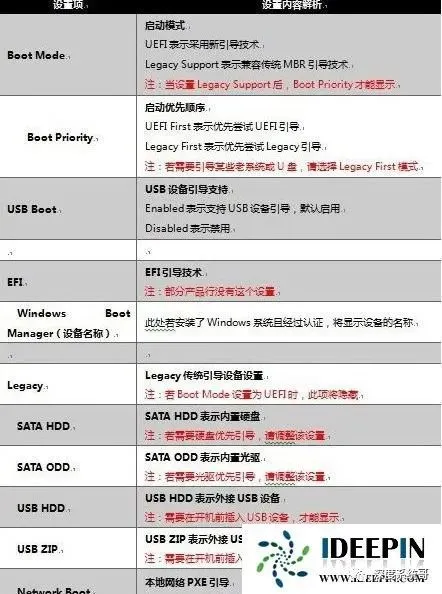
解决方法二:磁盘引导出错
1、先准备一个U盘,制作一个大神U盘启动PE工具连接到电脑;(下载:大神U盘工具)
2、开机或重启电脑,在自检画面处反复按键盘的“F12”或“Fn+F12”热键调出启动菜单(不同品牌的电脑启动热键不同,可查看:U盘启动快捷键查询)
3、等待启动菜单选择界面出来后,根据实际情况选择 USB开头的选项;
4、进入PE后点击“Windows引导启动修复”工具对引导分区进行修复。

也可以使用DG分区工具,打开后选中C盘单击右键,选择【重建主引导记录(MBR)】来修复。
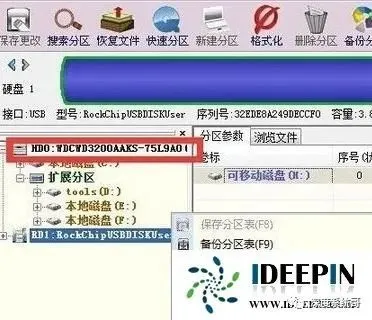
完成修复后移除U盘,重启计算机即可正常系统。
以上介绍的内容就是关于Win10开机提示no bootable device的解决方法,不知道大家学会了没有,如果你也遇到了这样的问题的话可以按照小编的方法自己尝试一下,希望可以帮助大家解决问题,谢谢!!!想要了解更多的Windows10技巧请关注u小马~~~~





